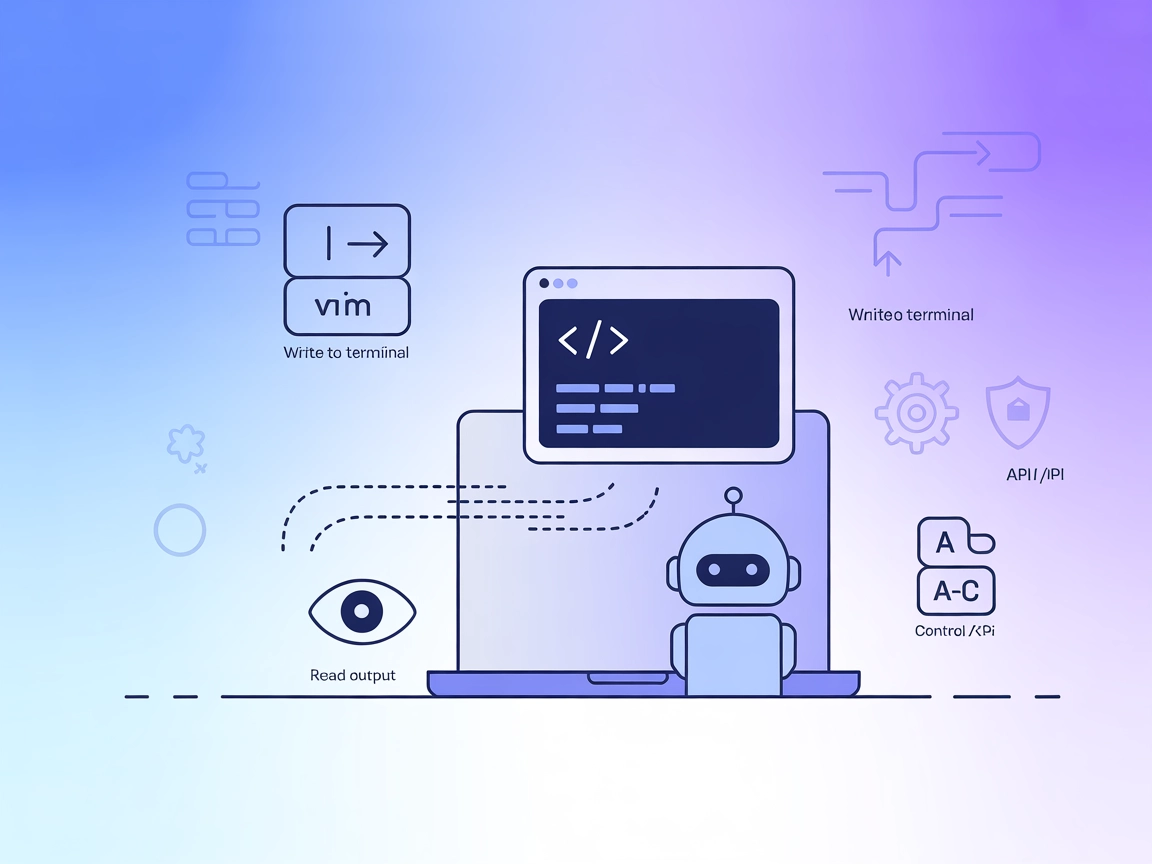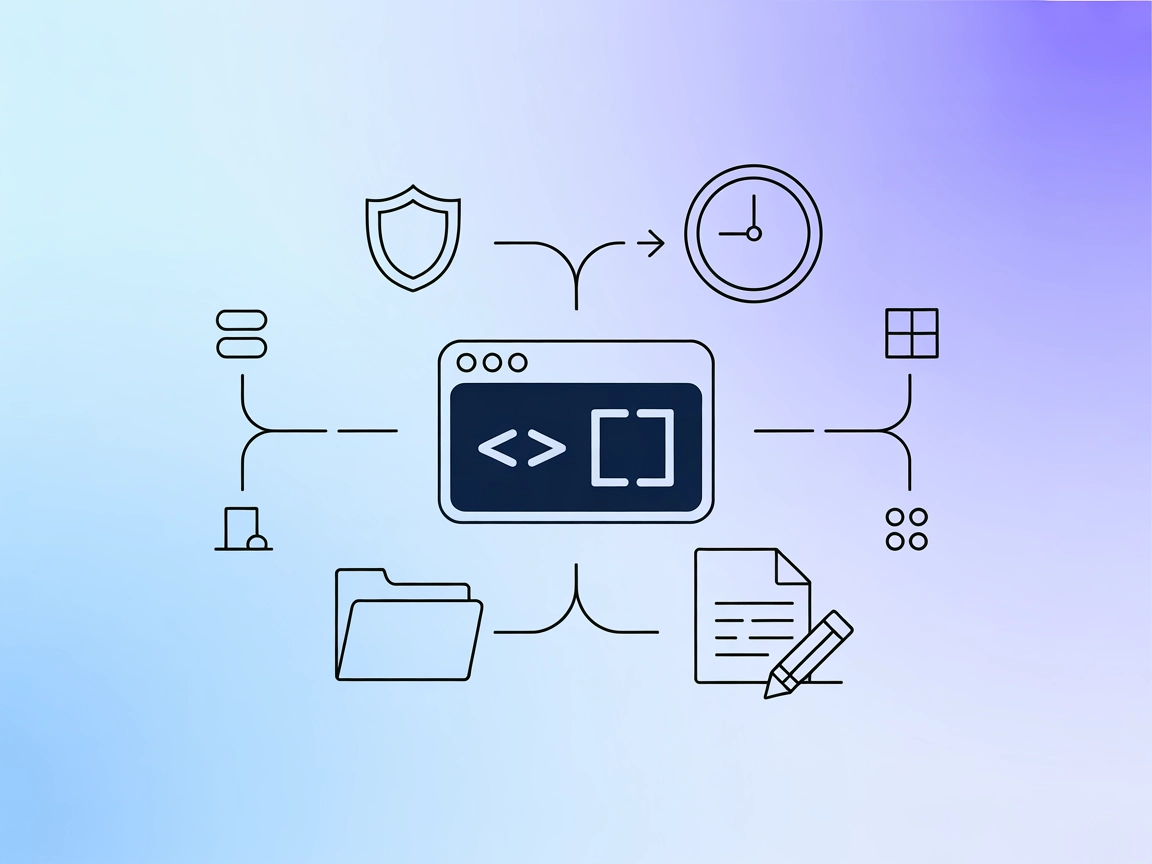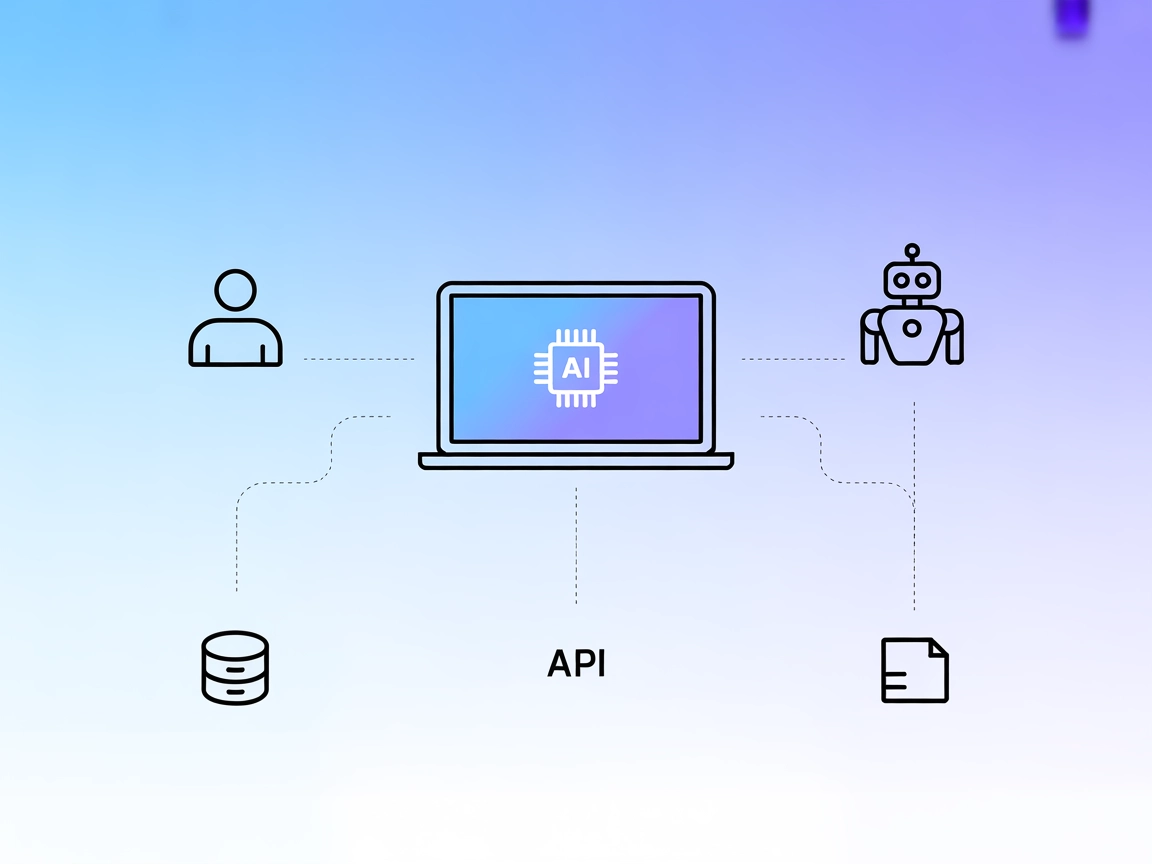Server MCP iTerm
Automatizza i terminali iTerm2 su macOS con il Server MCP iTerm, abilitando la gestione delle sessioni, l’esecuzione di comandi e il recupero degli output guidati dall’AI nei tuoi flussi di lavoro di sviluppo.
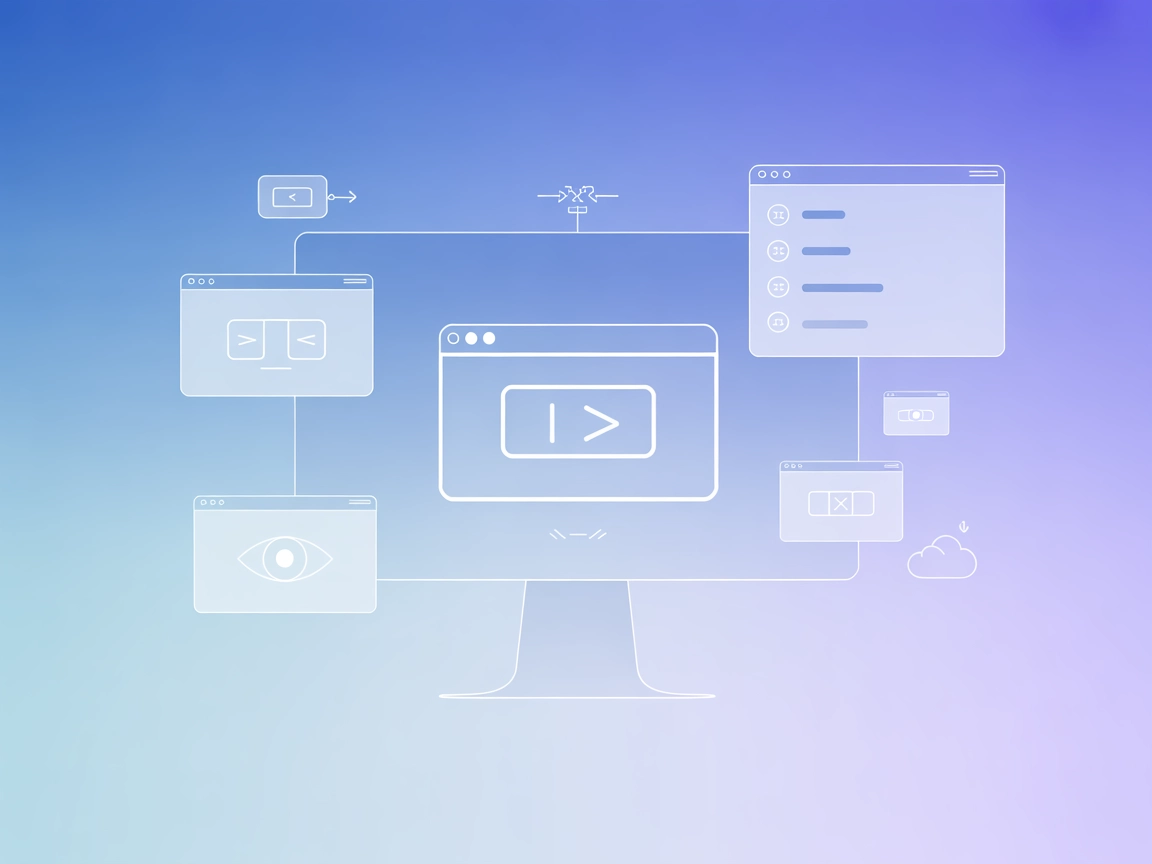
Cosa fa il Server MCP “iTerm”?
Il Server MCP iTerm è un’implementazione del Model Context Protocol (MCP) progettata per l’integrazione con iTerm2, il popolare emulatore di terminale per macOS. Questo server consente agli assistenti AI di interagire in modo programmato con i terminali iTerm2 tramite MCP, permettendo automazione e gestione del terminale senza interruzioni all’interno dei flussi di lavoro di sviluppo. Espone la gestione delle sessioni terminali e l’esecuzione di comandi come strumenti MCP, consentendo a sviluppatori e agenti AI di creare, gestire e interagire con le sessioni terminali, eseguire comandi shell, leggere output e gestire dinamicamente più terminali. Questa integrazione aumenta la produttività collegando l’automazione guidata da LLM con le operazioni tradizionali del terminale, risultando preziosa per casi d’uso come l’esecuzione di codice live, il monitoraggio dei log e la configurazione automatica dell’ambiente.
Elenco dei Prompt
Nessun template di prompt è menzionato nel repository.
Elenco delle Risorse
Nessuna risorsa MCP esplicita è descritta nel repository.
Elenco degli Strumenti
- open_terminal: Apre una nuova istanza di terminale in iTerm2.
- execute_command: Esegue un comando shell in una specifica sessione di terminale.
- read_output: Legge e recupera l’output da un terminale specifico.
- close_terminal: Chiude una sessione di terminale specificata.
- list_terminals: Elenca tutti i terminali attualmente attivi e i loro dettagli.
Casi d’Uso di questo Server MCP
- Configurazione Automatica dell’Ambiente di Sviluppo: Apri istantaneamente terminali ed esegui script di setup o comandi d’ambiente, riducendo l’intervento manuale per onboarding o attività ripetitive.
- Integrazione Continua & Test: Usa l’AI per eseguire test in modo programmato, catturare output e gestire ambienti di build direttamente dal terminale.
- Monitoraggio Log in Tempo Reale: Apri terminali che tailano file di log e permetti a un assistente di leggerne gli output o avvisare gli sviluppatori di pattern o errori specifici in tempo reale.
- Esecuzione Remota di Comandi: Consenti agli agenti AI di eseguire comandi amministrativi o diagnostici, recuperare output e riportare i risultati per un monitoraggio o troubleshooting efficiente del sistema.
- Gestione delle Sessioni Terminale: Gestisci più sessioni terminale (crea, chiudi, elenca) tramite AI, facilitando l’orchestrazione e il coordinamento di workflow complessi multi-step.
Come configurarlo
Windsurf
Nessuna istruzione di configurazione trovata per Windsurf.
Claude
Nessuna istruzione di configurazione trovata per Claude.
Cursor
Prerequisito: Assicurati che Node.js >= 14.x sia installato e che tu stia utilizzando macOS con iTerm2.
Apri il tuo file di configurazione
~/.cursor/mcp.json.Aggiungi il Server MCP iTerm inserendo il seguente snippet JSON:
{ "mcpServers": { "terminal": { "command": "npx", "args": ["iterm_mcp_server"] } } }Salva il file di configurazione.
Riavvia Cursor per applicare le modifiche.
Verifica che il server MCP sia in esecuzione e collegato a iTerm2.
Sicurezza delle Chiavi API
Nessuna informazione sull’uso o la configurazione delle chiavi API è fornita nel repository.
Cline
Nessuna istruzione di configurazione trovata per Cline.
Come usare questo MCP nei flussi
Utilizzo di MCP in FlowHunt
Per integrare i server MCP nel tuo workflow FlowHunt, inizia aggiungendo il componente MCP al tuo flow e collegandolo al tuo agente AI:

Clicca sul componente MCP per aprire il pannello di configurazione. Nella sezione di configurazione MCP di sistema, inserisci i dettagli del tuo server MCP utilizzando questo formato JSON:
{
"iTerm": {
"transport": "streamable_http",
"url": "https://yourmcpserver.example/pathtothemcp/url"
}
}
Una volta configurato, l’agente AI potrà utilizzare questo MCP come strumento con accesso a tutte le sue funzioni e capacità. Ricorda di cambiare “iTerm” con il nome effettivo del tuo server MCP e sostituire l’URL con quello del tuo server MCP.
Panoramica
| Sezione | Disponibilità | Dettagli/Note |
|---|---|---|
| Panoramica | ✅ | Server MCP iTerm per automazione terminale su iTerm2 |
| Elenco dei Prompt | ⛔ | Nessun template di prompt menzionato |
| Elenco delle Risorse | ⛔ | Nessuna risorsa MCP esplicita descritta |
| Elenco degli Strumenti | ✅ | open_terminal, execute_command, read_output, close_terminal, list_terminals |
| Sicurezza Chiavi API | ⛔ | Nessuna informazione sulla configurazione delle chiavi API |
| Supporto Sampling (meno importante in valutazione) | ⛔ | Non specificato |
La nostra opinione
Il Server MCP iTerm offre un’integrazione mirata per l’automazione del terminale iTerm2 tramite MCP, con strumenti ben documentati e una configurazione semplice per Cursor. Tuttavia, la mancanza di template di prompt, risorse esplicite e dettagli per piattaforme come Windsurf, Claude o Cline, oltre all’assenza di informazioni su API key/sicurezza, ne limita la completezza. Sampling e Roots non sono menzionati. Nel complesso, è un’implementazione MCP solida ma basilare.
MCP Score
| Ha una LICENSE | ✅ ISC |
|---|---|
| Ha almeno uno strumento | ✅ |
| Numero di Fork | 2 |
| Numero di Star | 3 |
Domande frequenti
- Cos'è il Server MCP iTerm?
Il Server MCP iTerm è un'implementazione del Model Context Protocol (MCP) che consente agli agenti AI di automatizzare e interagire con i terminali iTerm2 su macOS. Offre strumenti per creare, gestire ed eseguire comandi nelle sessioni terminali in modo programmato.
- Quali strumenti fornisce il Server MCP iTerm?
Fornisce strumenti per aprire terminali, eseguire comandi shell, leggere output, chiudere sessioni terminali ed elencare tutti i terminali attivi—abilitando l'automazione completa dei flussi di lavoro del terminale.
- Quali piattaforme sono direttamente supportate per la configurazione?
Istruzioni di configurazione esplicite sono fornite per Cursor. Altre piattaforme come Windsurf, Claude e Cline non sono documentate nel repository.
- Il Server MCP iTerm richiede chiavi API?
Non sono presenti informazioni sulla configurazione o sull'utilizzo di chiavi API per il Server MCP iTerm nel repository.
- Quali sono alcuni casi d'uso per il Server MCP iTerm?
I casi d'uso includono la configurazione automatizzata dell'ambiente di sviluppo, integrazione continua e test, monitoraggio dei log in tempo reale, esecuzione remota di comandi e gestione programmata di più sessioni terminali.
Integra iTerm2 con FlowHunt
Aumenta la tua produttività collegando iTerm2 a FlowHunt per l'automazione e l'orchestrazione del terminale alimentate dall'AI. Automatizza script, gestisci sessioni e monitora i log—tutto in modo programmato.